国旅手游网提供好玩的手机游戏和手机必备软件下载,每天推荐精品安卓手游和最新应用软件app,并整理了热门游戏攻略、软件教程、资讯等内容。欢迎收藏
网友轻雾提问:word表格断开成两部分,怎样连上
word的表格可以通过断开来分成两部分,但是有些伙伴不知道该怎么去进行操作,为此我们带来了word表格断开成两部分教程,可以帮助你们了解详细的操作。
1、首先打开word,然后插入一个表格。
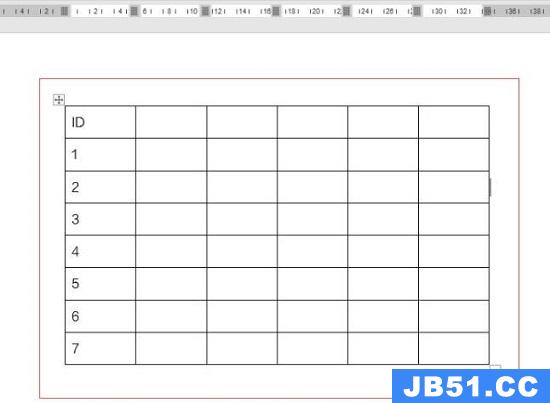
2、之后点击需要断开的部分选中即可。
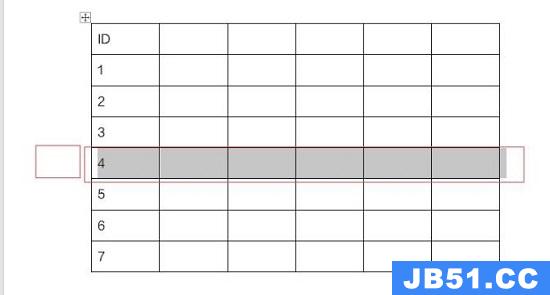
3、然后按下快捷键“ctrl+shift+enter”即可断开。
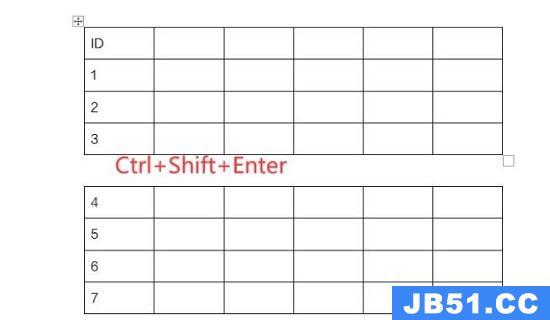
4、将光标放到表格选中的地方。
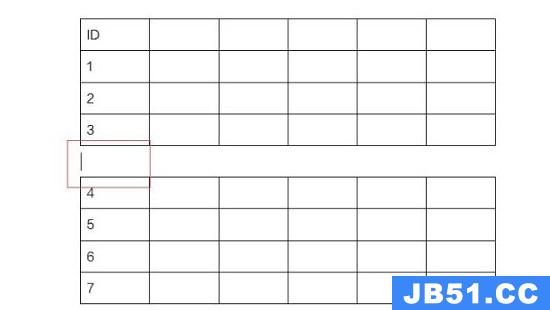
5、最后如果按下“delete”即可删除两个表格中间的段落标记。
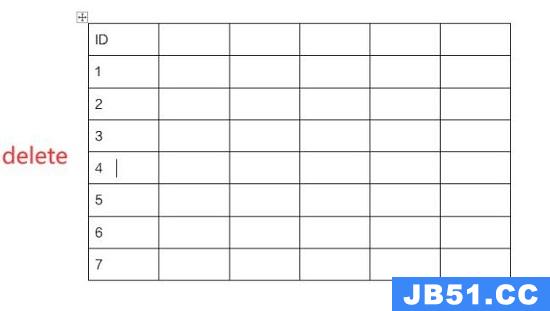
相关文章: 合并单元格方法
以上是国旅软件为你收集整理的word表格断开成两部分教程全部内容。
如果觉得国旅软件网站内容还不错,欢迎将国旅软件推荐给好友。
关于《word表格断开成两部分教程》相关问题的解答清瑟小编就为大家介绍到这里了。如需了解其他软件使用问题,请持续关注国旅手游网软件教程栏目。
版权声明:本文内容由互联网用户自发贡献,该文观点仅代表作者本人。本站仅提供信息存储空间服务,不拥有所有权,不承担相关法律责任。如果发现本站有涉嫌抄袭侵权/违法违规的内容,欢迎发送邮件至【1047436850@qq.com】举报,并提供相关证据及涉嫌侵权链接,一经查实,本站将在14个工作日内删除涉嫌侵权内容。
本文标题:【word表格断开成两部分教程[word表格断开成两部分教程怎么办]】
本文链接:http://www.citshb.com/class171941.html
